In het Financieel dashboard is een volledig factuuroverzicht aanwezig. Hierin zijn alle gegenereerde productiefacturen terug te vinden waarvan de factuurregels na 01-01-2015 liggen.
Zoeken naar facturen en declaraties

Via 'zoeken naar facturen en declaraties' is het 'Factuur- en declaratieoverzicht' te bereiken.
Factuur- en declaratieoverzicht

Hier wordt een overzicht getoond waarbij het mogelijk is te filteren en te sorteren. Aan het eind van de regels, onder de paperclip (1), is het mogelijk het bijbehorende factuur/declaratiebestand rechtstreeks te downloaden. In geval van een declaratiestandaard zal het gaan om een xml- of ei-bestand en voor handmatige facturen een Excel- of Word-document.
In een boekhoudingsexport is het mogelijk om een nieuw factuurnummer te reserveren voor retourboekingen. Als er een factuurnummer is gereserveerd zal deze ook in het overzicht worden weergegeven, tussen haakjes achter het oorspronkelijke factuurnummer (zie voorbeeld hieronder).
In het overzicht kan ook gezocht worden op gereserveerde retournummers

Filtering op status van factuur of declaratie

De verschillende statussen worden ieder weergeven met een eigen icoon. Handmatige facturen worden beschouwd als goedgekeurd (groen rondje met vinkje), tenzij hier d.m.v. handmatig goed-/afkeuren een aanpassing op is gedaan. Afgekeurde of gedeeltelijk goedgekeurde facturen geven extra informatie over de afkeur in het oranje driehoekje met uitroepteken.
Door te klikken op het factuurnummer is het mogelijk de declaratiedetails in te zien
Declaratiedetails
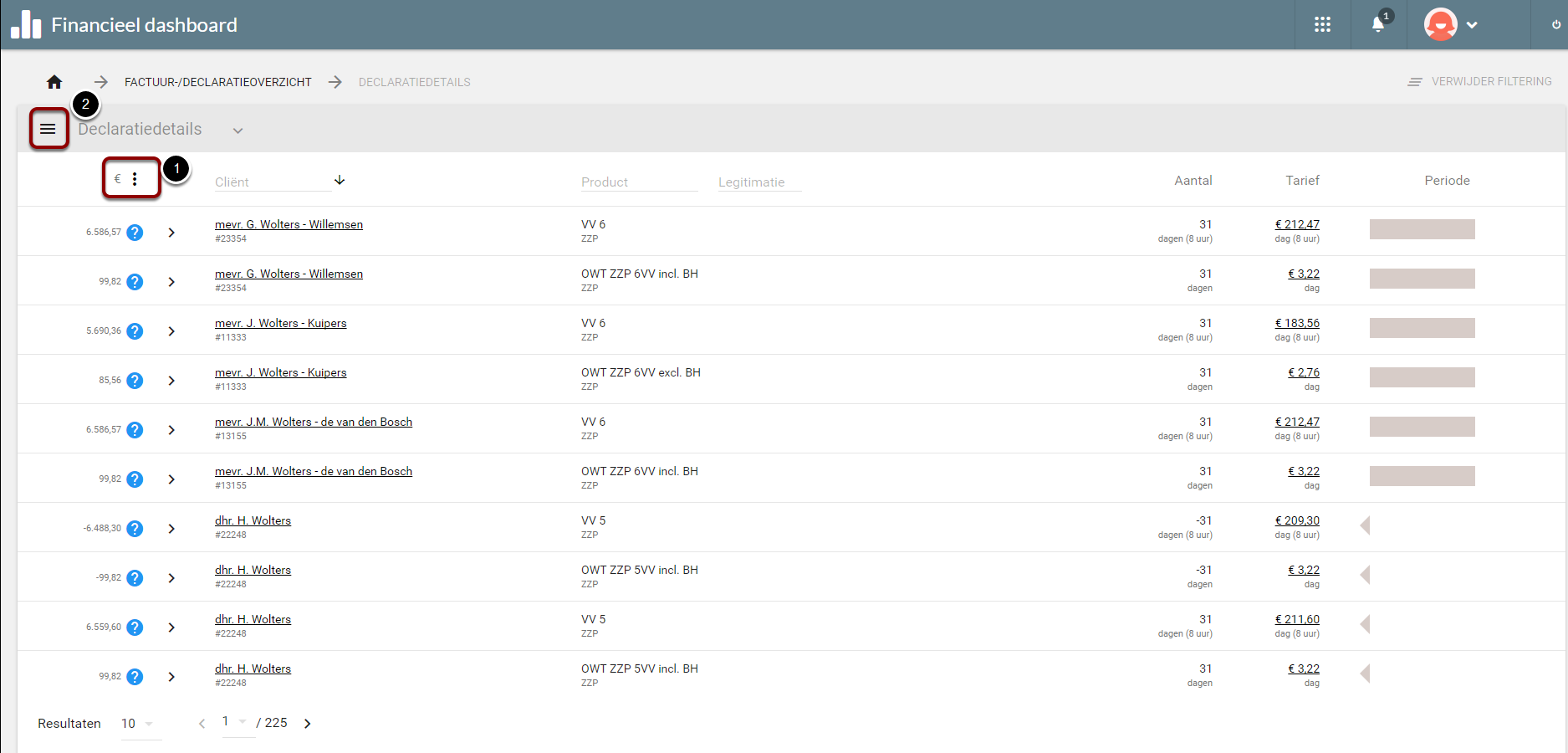
Een nieuw overzicht wordt geopend. Er zijn diverse filter- en sorteringsopties aanwezig boven de kolommen.
Filteren op status van factuurregels (1)
Linksboven kan via het icoontje met drie bullets een selectie worden gemaakt op de status van de factuurregels. Standaard worden alle statussen weergegeven in het overzicht. Er kan tevens een selectie worden gemaakt op:
In afwachting (blauw vraagteken): Er is (nog) geen retourbericht ingelezen op de declaratie/factuur.
Verwerkt (groene vink): Er is een retourbericht ingelezen waarbij de betreffende factuurregel is goedgekeurd.
Verwerking nodig (rood uitroepteken): Er is een retourbericht ingelezen waarbij de betreffende factuurregel is afgekeurd.
Detailinformatie van factuur inzien en acties uitvoeren (2)
Via het driestreeps-icoontje klapt aan de linkerzijde een menu uit met detail-informatie over de factuur of declaratie waar de regels onderdeel van uitmaken. In het voorbeeld hieronder is dit terug te zien.
Verwerkingsacties uitvoeren
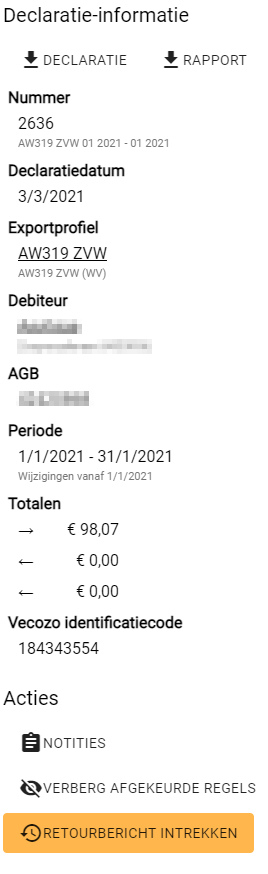
Het overzicht bevat de Vecozo-identificatiecode van het bericht, en onderin diverse mogelijkheden om acties en bewerkingen uit te voeren. De mogelijke toegestane acties die voor kunnen komen zijn:
Retourbericht intrekken.
Handmatig goed- of afkeuren.
Intrekken.
Cliëntfactuur voorbereiden: Dit is alleen van toepassing bij PM304-berichten. Deze functie is van belang bij onvolledige vergoedingen, waarbij het niet door de zorgverzekeraar vergoede deel van een declaratie met deze knop klaargezet kan worden in de eerstvolgende cliëntfactuur.
Verberg afgekeurde regels, zie hieronder.
Afgekeurde regels verbergen
Bij de details van een declaratie, zoals hierboven toegelicht, is de optie Verberg afgekeurde regels aanwezig. Zodra je voor deze optie kiest kan je aangeven welke regels je wil gaan verbergen.
Selecteer in het menu Verberg afgekeurde regels.

Klik vervolgens achter de regel op het icoontje van een oog. Hiermee selecteer je dat je de regel wil gaan verbergen.

Klik vervolgens op de knop eronder verbergen. Voer eventueel een notitie in, en klik nogmaals op verbergen.

De regel is nu verborgen.
Wil je opnieuw de regels zien? Klik dan opnieuw in het menu van het detailscherm op de optie Verberg afgekeurde regels en herhaal bovenstaande stappen. Deselecteer daarbij de gewenste regels en klik op weergeven.
Declaratiedetails per regel

Door op het pijltje naar rechts bij een regel te klikken, kan er gekeken worden hoe de regel is opgebouwd uit verschillende financiële boekingen. Hier zijn de diverse financiële boekingen te zien die tezamen de factuurregel vormen (zie het bovenstaande voorbeeld). Dit kunnen financiële boekingen zijn voortkomend uit zorgregels, declaraties of aanvullende diensten.
Vorige en volgende factuur/declaratieregel

Als de financiële boeking ooit aangepast is en onderdeel heeft uitgemaakt van een eerdere (of latere factuur of declaratie), dan is dat te zien aan de informatie 'Vorige factuur/declaratie' en/of ''Volgende factuur/declaratie. Als je op de 'Vorige factuur/declaratie' (of volgende factuur/declaratie)klikt, kom je uit op het detailoverzicht van de vorige (of volgende) factuur/declaratie, waar dan dezelfde cliënt en hetzelfde filter zijn ingesteld.
'Huidige factuur/declaratie' geeft aan waar de informatie die te zien is onder het kopje 'Details voor deze regel,' bij hoort. Klik je op 'Vorige factuur/declaratie' dan zal deze informatie vervolgens te zien zijn als 'huidige factuur/declaratie'. Daarboven zal dan een linkje te zien zijn 'Volgende factuur/declaratie'. Klik je op 'Volgende factuur/declaratie', dan zal dit juist andersom zijn: volgende wordt dan vorige.

